Как самостоятельно заменить клавиатуру вашего ноутбука.
Есть 2 способа:
- Отнести ваш ноутбук в сервис-центр, оставить на пару недель и заплатить 4-5 тысяч;
- Купить клавиатуру для вашей модели на нашем сайте и поменять клавиатуру самостоятельно;
Первый способ самый простой, поэтому давайте подробно остановимся на втором.
Для начала клавиатуру нужно снять. В принципе эта процедура довольно проста и может быть проведена для подавляющего большинства ноутбуков в домашних условиях без дополнительного изучения специальной литературы. Но это для большинства. Для отдельных моделей данная процедура выглядит гораздо сложнее.
Надо отметить, что процедура снятия клавиатуры зависит скорее от дизайна ноутбука, а не от производителя. За исключением Sony и Apple . Остальные производители используют стандартные решения, что значительно упрощает процесс демонтажа клавиатуры. Итак, рассмотрим вкратце варианты снятия клавиатуры.
Наиболее распространенный вариант демонтажа – снятие панели над клавиатурой.
Панель может просто держаться на фиксаторах – тогда ее надо просто поддеть отверткой,

А может быть дополнительно закреплена винтиками с тыльной стороны ноутбука – их надо предварительно удалить.
После снятия панели мы увидим следующую картину.

Клавиатура может быть прикручена винтиками – отвинтите их.

Поднимите клавиатуру и отсоедините шлейф

Как правило, клавиатура подключается к плоскому разъему одного из двух типов, различающихся способом «открытия». Разъем состоит из неподвижной части, в которую устанавливается шлейф, и пластинки замка-уплотнителя. Устройства первого типа открываются путем сдвигания уплотняющей пластины вперед, после чего шлейф легко выходит из разъема.
В относящихся же ко второму пластину необходимо аккуратно поднять вверх за выступающие по краям уголки.
Рассмотрим менее распространенные случаи.
Панель над клавиатурой может иметь и такой вот вид,
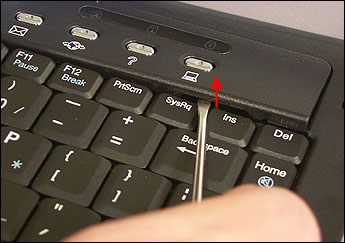
Тогда поддевать ее отверткой надосо стороны клавиатуры, как показано на рисунке.
Клавиатура может быть прикручена винтиками с тыльной стороны ноутбука.


При этом винтики можно найти по надписям KBD или keyboard.
Бывает и так, что верхняя панель просто отсутствует как класс. Тогда вариантов крепления два. клавиатура фиксируется только винтами снизу ноутбука. Или она фиксируется специальными фиксаторами по краям и винтами снизу. Например, на некоторых моделях Compaq

Клавиатура фиксируется четырьмя защелками, которые можно сдвинуть отверткой или даже карандашом.
Дорогие эксклюзивные модели могут иметь свою, особенную схему крепления, поэтому надо проявлять особую осторожность и при малейших сомнениях прекратить самостоятельные работы и обратится в сервис-центр.
.
Довольно часто у ноутбуков возникает проблемма с клавиатурой. Некоторые клавиши могут перестать работать, а иногда клавиатура полностью выходит из строя. В такой ситуации проще клавиатуру заменить на новую, но если такая возможность отсутствует, то можно попробовать ее отремонтировать, но должен сразу сказать, что это не очень просто и гарантий на успех может и не быть.
Для этого в первую очередь необходимо вытащить клавиатуру с ноутбука. Крепится она либо с помощью пластиковых защелок по периметру клавиатуры либо зафиксирована винтами в верхней части. Встречаются и комбинированные варианты. Если клавиатура на защелках, то с помощью мелкой плоской отвертки их последовательно отжимают и одновременно с помошью отвертки-лопаточки приподнимают клавиатуру. Иногда клавиатура зафиксирована винтами под верхней планкой, тогда сначала снимаем планк аккуратно ее отжимая.
Затем отвинчиваем винты, отсоединяем шлейф и вытаскиваем клавиатуру. Далее вытаскиваем все клавиши с клавиатуры. Делаем это аккуратно не прикладывая сильных усилий, чтобы не сломать пластиковые детали лифтов и креплений клавиш. Для снятия клавиши, пытаемся зацепить ее каким либо тонким инструментом с разных сторон, и она дложна достаточно легко отсоединится и выскочить из крепления.
После демонтажа клавиш, нужно аккуратно вытащить все детали крепления и лифты. Затем из корпуса вытаскивается пленочная матрица. Матрицу и корпус клавиатуры промываем в теплой мыльной воде, затем полощим в чистой и сушим несколько часов. Затем аккуратно расслоить пленочную матрицу на три части. При сильном загрезнении снова промыть в теплой воде и тщательно просушить. С помощью лупы постараться найти поврежденные дорожки, проверить подозрительные места с помощью мультметра на сопротивление.
Если сопротивление выше единиц Ом, то можно попытаться восстановить поврежденные проводники с помощью специального токопроводящего клея или токопроводящего маркера, нанося его поверх поврежденных участков. Для этого можно использовать автомобильный токопроводящий клей для восстановления обогрева стекол автомобиля, «Контактол-А», но удобнее использовать токопроводящий маркер, я заказывал такие с аукциона Ebay.
После процедуры восстановления дорожек и проверки мультиметром, требуется склеить пленки матрицы и собрать обратно клавиатуру.
Такой ремонт имеет смысл, если есть несколько незначительных повреждений дорожек. Если повреждений несколько, то, вероятность успеха будет существенно ниже.

После падения небольшой бронзовой статуэтки на клавиатуру ноутбука отскочила одна из кнопок, я решил не связываться с дерущими в тридорога за свои услуги сервисными центрами, а поменять кнопку ноутбука самостоятельно. После недолгих поисков я нашел место где смог заказать новую кнопку от клавиатуры всего за 100 рублей и схему с сервисной инструкцией для ознакомления с внутренним устройством моего ноутбука.
Из поломонных деталей оказался пластмассовый "Лифт" кнопки именно его я и заменил в соответствии с фотографиями:


Алгоритм замены "лифта" кнопки следующий: первоночально заводим под широкий выступ потом слегка надавливаем на лифт защелкиваем под крючки. После этого клавиша встанет сначала уголками на штырьки, а затем стойки необходимо вдавить до щелчка

Имеется две клавиатуры залитая черная и исправная, но белая (черной купить не удалось), поэтому решил поменять контактную площадку местами.
К разборке приступаем с обратной стороны, для этого аккуратно выщелкиваем каждую клавиш, которые держаться за счет защелок, затем вытаскиваем подложку с резиновыми кнопочками с платы. Далее цепляем и вынимаем подложку непосредственно с графитами. Она приклеена сверху. Повредить эту пленку очень легко, поэтому отклеивать ее необходимо аккуратно. К этой пленке подходит шлейф клавиатуры.
Эта пленка со шлейфом нам и нужна, т.к скорей всего неисправность именно в ней, особенно когда заливают ноутбук. Кроме того снизу приклеена пленка, для того, чтобы жидкость и мусор, попадающие через клавиатуру, не попадали на плату ноутбука. Пленку необходимо аккратно отклеить т.к, она еще пригодится. Рамка держится на клавиатуре за счет пластиковых запаянных клепок. Скальпелем аккуратно срезаем их, но при этом оставляем немного пластика, чтобы можно было снова расплавить их паяльником. Отсоединяем подложку, ыравниваем штырьки на рамке, чтобы они поподали в отверстия на клавиатуре. Иначе эта рамка будет постоянно отслаиваться. Разборка другой клавиатуры происходит аналогичным образом а сборка в обратной последовательности, если остались непонятные моменты смотри видео.
Загрязнение клавиатуры ноутбука, является наверное самой частой частой проблемой у рядового пользователя. Многие люди могут случайно пролить на клавиатуру различные жидкости: соки, чай, кофе, пиво и тому подобное. Так же, под кнопки клавиатуры со временем набиваются крошки, волосы, шерсть домашних животных и другие мелкие частицы, которые начинают создовать препятствия нормальной и комфортной работы определенных зон клавиатуры. Сегодня мы рассмотрим практические примеры самостоятельной чистки клавиатуру ноутбука.
Поломка клавиатуры в ноутбуке возникает по нескольким причинам:
- залитие жидкостью;
- от старости стерлись контактные подушечки;
- сгорела электроника;
- выломаны отдельные клавиши.
В первых трех случаях требуется замена на новую (цена от 2 до 4 тысяч рублей в зависимости от конкретной модели), в последнем случае есть шанс починить. К каждому гаджету подойдет только своя модель клавиатуры.
Клавиатуры ноутбуков представляют собой неразборные конструкции: несколько слоев спаяны между собой. Когда говорят о ремонте клавиатуры ноутбука, обычно, имеют в виду замену отдельных клавиш, либо вообще замену всего устройства сразу. Конечно, на заре ноутбуков, когда клавиатуры отдельно не продавались, некоторые умельцы снимали все клавиши, разделяли спаянные слои, восстанавливали электропроводящие дорожки и спаивали все обратно. превосходила стоимость новой клавиатуры в несколько раз, а надежность ремонта чрезвычайно низкой. Такой ремонт можно сделать только один раз в показательных целях. По этой причине никто сейчас общим ремонтом клавиатур не занимается .
Мы выполняем подбор и замену клавиатур для конкретных ноутбуков. Сделайте заявку через форму онлайн, указав точный email, мы обязательно ответим Вам по наличию и цене. Если на данный момент подходящего устройства нет в наличии, мы напишем о возможности поставки и сроках.
Остановимся более подробно на ремонте отдельных клавиш клавиатуры ноутбука.
При поломке клавиши возможны следующие варианты:
- повреждена клавиша;
- сломано крепление;
- повреждены металлические зацепки на основе клавиатуры, к которым крепятся пластиковые скобки;
- сгорела электроника, обрыв или короткое замыкание в проводниках.
В последних двух варианте клавиатуру придется заменить всю. Два первых подходят для ремонта.
Кнопки клавиатуры ноутбука имеют несколько вариантов креплений. Для одной модели ноутбука могут использоваться клавиатуры разных производителей, крепления кнопок у них могут отличаться.
Клавиша состоит из пластиковой кнопки, пластикового механизма (часто называемого петлями, скобками, лифтовым механизмом), резиновой чашечки. Все это крепится к основе, которая имеет металлические крючки для удержания скобок. Каждой основе соответствует своя скобка. Базовые крепления многообразны. Вот лишь 2 примера расположения крючков.
Верхнему фото соответствует нижние скобки.
А вот другой вариант креплений.

Крепления на одной клавиатуре разделяются на стандартные (буквы), большие (Enter, Shift), средние(Ctrl, Alt ) , маленькие (F1-F12, PgUp), причем каждая из групп имеет варианты.
